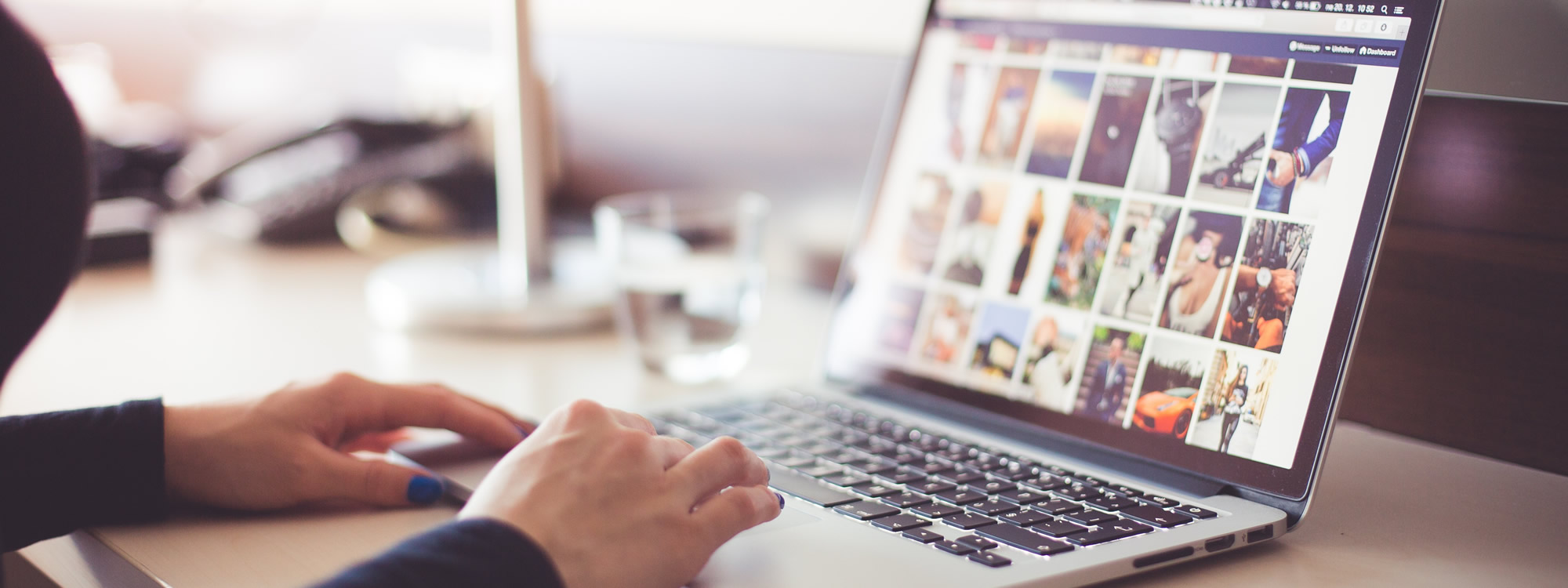這陣子在其他攝影網站又看到有人在推薦這一套軟體了,
我也是用了有一陣子,感覺上真的很smart的一套軟體,
其中值得推薦的原因是,他是我們中國人寫的綠色軟體喔!!
首先介紹網站
光影魔術手 http://neoimaging.beareyes.com.cn/
繁體中文版下載 http://neoimaging.beareyes.com.cn/index0002.htm
上面網址也是邊框素材下載點(可以使用更多種邊框)
另外我們台灣網友oldlady已經做好影音的教學了,
大家可以直接去網頁上下載來看看
教學網址 http://neoimaging.beareyes.com.cn/help.htm
所以我在多說也是有點多餘的 ![]()
但是總不能以上幾個字混一篇吧,我還是寫寫我完成一張圖的大概步驟。
大致上是以下這樣子
1.選擇一張圖檔開啟
2.裁剪圖檔,如果整張照片都需要的話這步驟就可以跳過了
3.點選縮放,把拍的原始圖檔縮小,一來符合我版面的寬度,二來圖太大下載也是有點耗時間不好
4.接下來就是要調整色調了,這一部份老實說有點photoshop的經驗就知道應該怎麼去調整比較好,但是沒有經驗也沒關係,軟體作者都有設計選項按鈕可以直接讓我們一按就達到效果,所以我說真的很smart。這裡我通常會去調整色階、補光、或是其他特效,至於要調整到甚麼地步才是好,我覺得見仁見智的東西,並無一定論。
5.再來就要銳利化了,這個步驟一定要做的,因為圖只要縮小過,通常會變的有點糊糊的,所以我縮圖就會加上銳利這個步驟。這邊我推薦用效果→精細銳化,因為可以微調到我們要的感覺。
6.接著就是加上花樣邊框了,這裡也要提醒的是,邊框加上去圖寬高也是會變大了喔。
7.文字標籤,這個我會加一些有關照片的說明字文在邊框上,可以隨意調整位置置放。
8.加上水印,也就是加上浮水印之類的字或是圖案。我這邊是用photoshop去設計一張bmp檔,再讀進來。也是一樣可以調整擺放位置。 像這種圖一樣,
像這種圖一樣,
這裡有一個功能就是可以去除背景,讓我的小圖字更是清楚了。這邊唯一要注意就是,要使用背景透明功能,字一定不能和背景一樣,所以我用粉紅色就不會和黑色字搞一起了。
9.存檔ok了~
其他功能想到再補充囉 ![]()